在Windows系统中,系统映像备份是Windows运行所需的驱动器的副本。如果硬盘驱动器崩溃或损坏,系统映像可用于还原所有Windows。
通过Windows7“备份和还原”功能进行Windows7系统映像备份。
1.打开“控制面板”,单击“备份和还原”。
2.在左侧菜单中,单击“创建系统映像”。
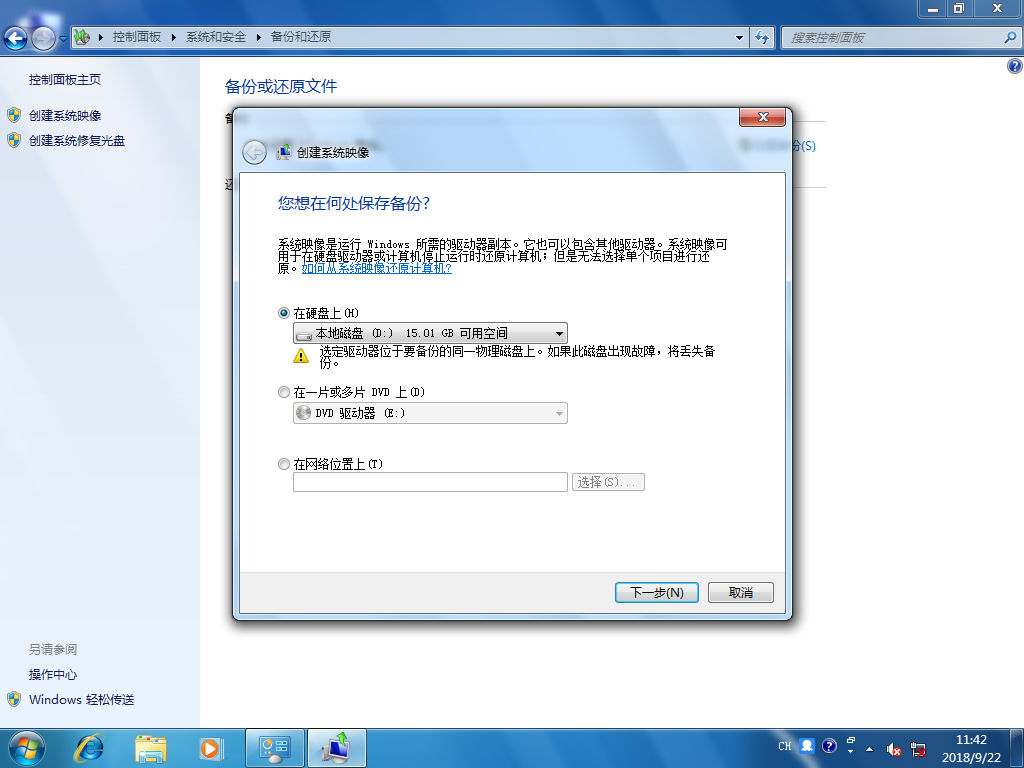
Windows7创建Windows系统映像备份
3.选择要保存备份的位置。对于大多数用户,建议使用连接到计算机的外部硬盘驱动器作为备份驱动器。
4.选择驱动器后,单击“ 下一步”。
5.Windows然后会让您知道备份和将要保存的驱动器需要多少磁盘空间。准备好开始备份后,单击“开始备份”按钮。
注意:如果备份大于4 GB,则必须使用NTFS而非FAT或FAT32的驱动器。
6.备份完成后,系统会提示您创建系统修复光盘。除非您已经有系统修复光盘,否则强烈建议您创建此光盘,因为它将用于启动计算机并允许您恢复系统映像。
备份完成后,如果将备份保存到硬盘驱动器,映像备份文件存储在驱动器上“WindowsImageBackup”文件夹。
下一篇::如何在Windows10中更改Windows Update设置
- 三种方法解决如何在Windows10中启用或禁用麦克风
- 如何停止Windows10强制更新
- 超酷!使用系统隐藏的国际壁纸和主题
- 如何检查Windows10许可证类型?是零售、OEM还是批量
- Windows10许可证:零售、OEM和批量不同类型详解
- 在Windows10中从Windows\Installer文件夹删除文件是否安全?
我有话说
最新文章
- 1三种方法解决如何在Windows1

您要在Windows10上启用或禁用麦克风吗?许多......
- 2如何停止Windows10强制更新

正在使用Windows10,每次下班关机时提示更新......
- 3超酷!使用系统隐藏的国际壁纸

超酷!使用隐藏的国际壁纸和主题首次安装Win......
- 4如何检查Windows10许可证类型

是否要检查您的Windows10许可证是零售,OEM还......
- 5Windows10许可证:零售、OEM和

想知道零售,OEM和批量许可之间的区别吗?Win......
推荐文章
热门文章
- 1GHOST官方回复:解决ghost备份过程

在GHOST备份Windows10/8过程中出现:“Encou...
- 2如何修复BOOTMGR丢失错误

Windows系统中BOOTMGR错误的故障排除指南:B...
- 3gho文件大?大于4G!快来给你的系统

关于gho映像文件分卷gho文件大?大于4G!不好...
- 4系统瘦身:如何移动Windows10休眠

在Windows10中默认打开休眠功能。打开休眠功...
- 5联盟软件包导入技术员联盟版GHO系

本站技术员联盟版系统已全面支持2345、蓝光...
